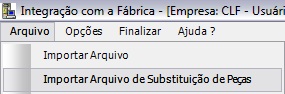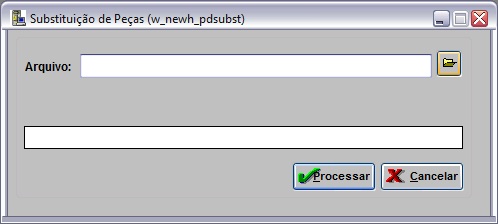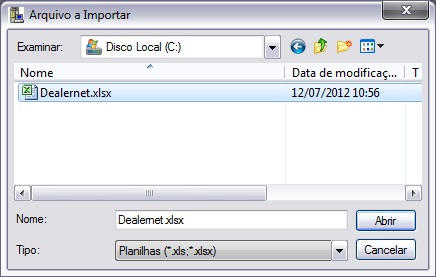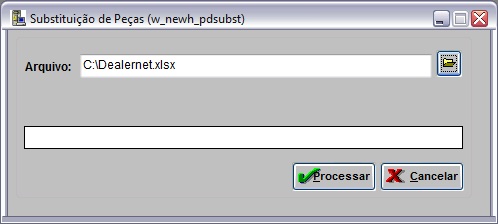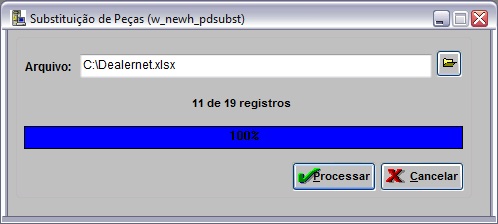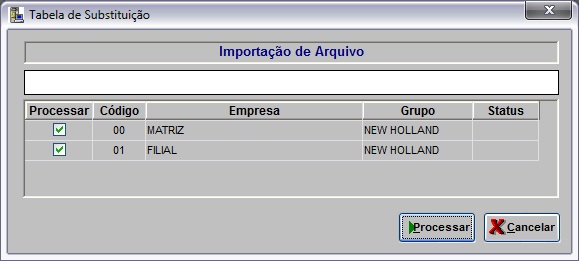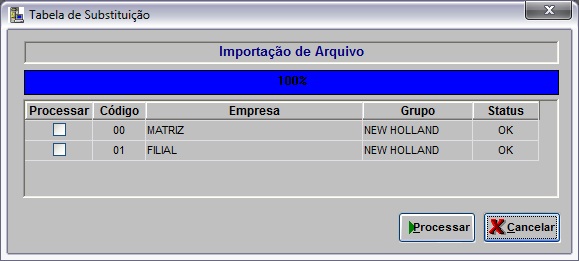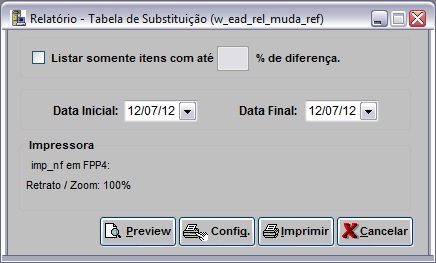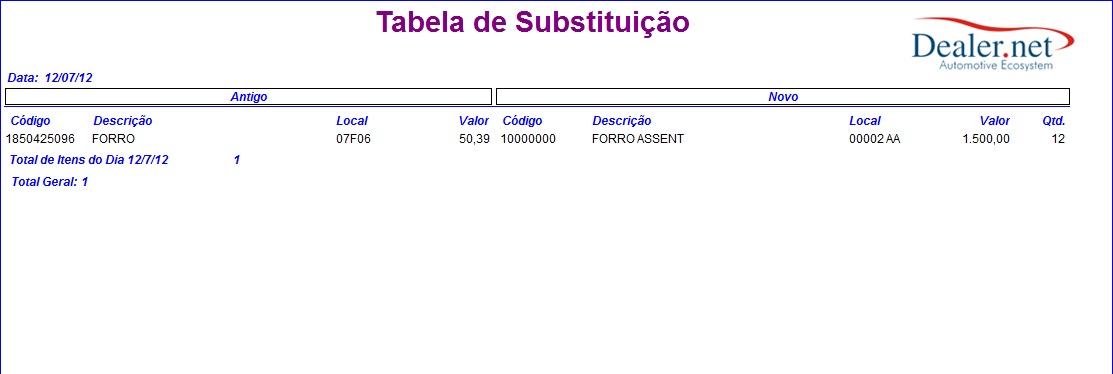De Dealernet Wiki | Portal de Soluçăo, Notas Técnicas, Versőes e Treinamentos da Açăo Informática
Introdução
A Importação Substituição de Peças serve para realizar a alteração das referĂȘncias de peças no sistema, de acordo com a planilha de substituição, enviada pela montadora.
Importando Arquivo de Substituição de Peças
Como Importar Arquivo de Substituição de Peças
MĂDULO INTEGRAĂĂO FĂBRICA
1. No menu principal, clique Arquivo e Importar Arquivo de Substituição de Peças;
2. Na janela Substituição de Peças informe o diretório do arquivo ou clique no botão Arquivo para seleciona-lo;
3. Selecione o arquivo a ser importado. Clique Abrir;
Nota:
- Vale ressaltar que o primeiro nome da sub planilha deverå ser Dealernet. Se estiver com nome diferente, a importação serå cancelada.
4. Clique no botĂŁo Processar;
5. Processando arquivo.
6. Marque a(s) empresa(s) que farão parte da substituição e clique no botão Processar;
7. Arquivo processado;
8. Clique em Sim para confirmar a mudança de referĂȘncia;
9. Na janela Relatório - Tabela de Substituição, marque a opção Listar somente itens com até "%" de diferença para filtrar as peças que tiveram mudança de valores de acordo com percentual informado no campo. Logo após informe Data Inicial e Data Final;
10. Clique em Preview para visualizar o relatĂłrio. Para imprimir clique em Imprimir;
11. Mudança de referĂȘncia realizada com sucesso.